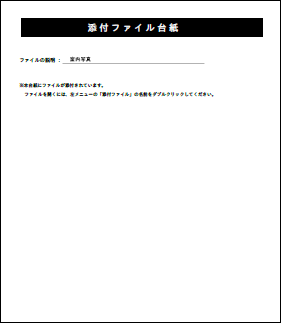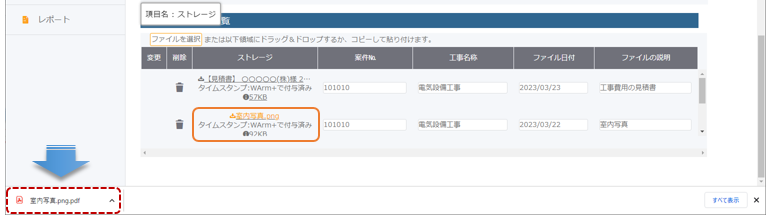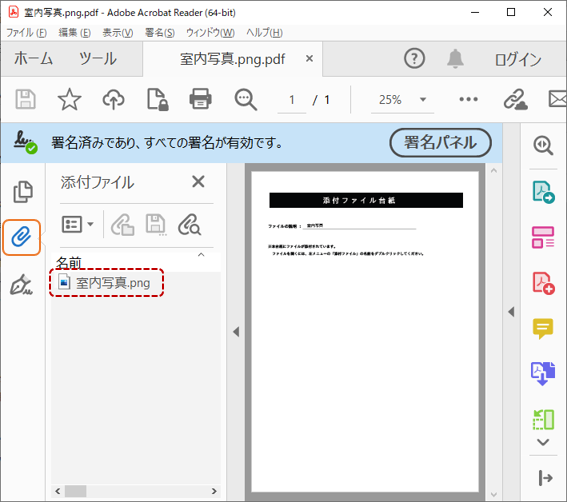基本操作(ストレージ ファイルアップロード・ダウンロード)
台帳入力から添付ファイルのアップロード、ダウンロードができます。 ファイルのアップロードおよびダウンロードを行う場合、事前にストレージ設計が必要です。
ファイルのアップロード
添付ファイルのアップロード手順は以下のとおりです。
① [台帳入力]メニューを開き、該当の台帳を呼び出します。
「呼出」をクリックし、検索項目や検索値を指定して、「検索」をクリックします。
表示された検索結果から呼び出したい台帳にチェックを入れて、「呼出」をクリックします。 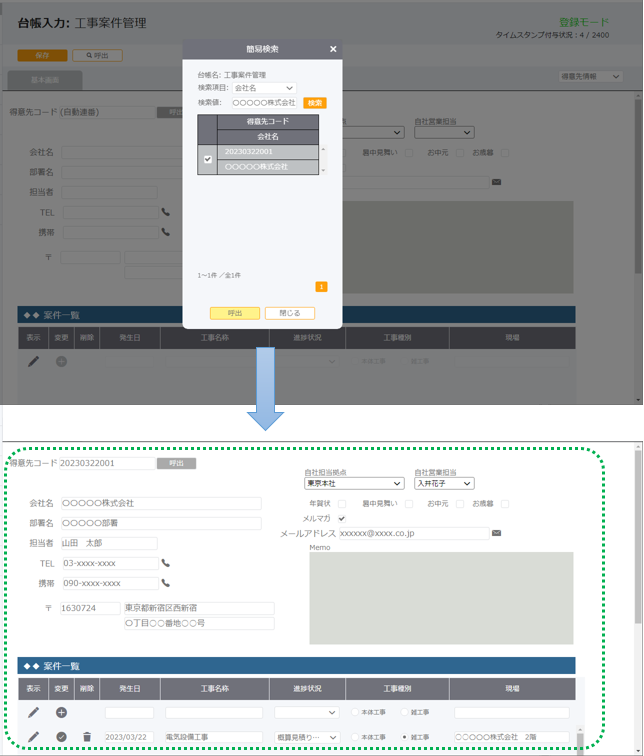
②「ファイルを選択」をクリックし、表示された画面からアップロードするファイルを選択して、「開く」をクリックします。ファイルアップロードが開始されます。
「ファイルを選択」以外にもファイルをアップロードする方法があります。
・ ストレージ一覧の領域で「コピー (Ctrl+C) & ペースト (Ctrl+V)」してアップロードする
・ ファイルをストレージ一覧の領域までドラッグしてアップロードする
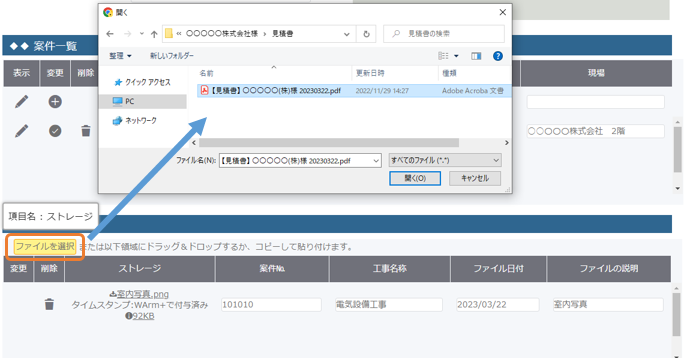
★ アップロードするファイル形式が「pdf形式」以外の場合
ファイル形式が「pdf形式」以外のファイルをWArm+にアップロードする場合、台紙というファイルが作成され、添付ファイルと一緒にストレージへ保存されます。(タイムスタンプオプションをご契約時のみ)タイムスタンプを付与する場合、アップロード時に作成する台紙にタイムスタンプを付与して、ファイルをアップロードします。
※アップロードできないファイル種類があります。ファイル種類の一覧表は、こちらを参照ください。
③ タイムスタンプオプションをご使用されている場合、アップロード中にタイムスタンプ付与設定が表示されます。タイムスタンプを付与してアップロードを行う場合は「付与する」を選択します。
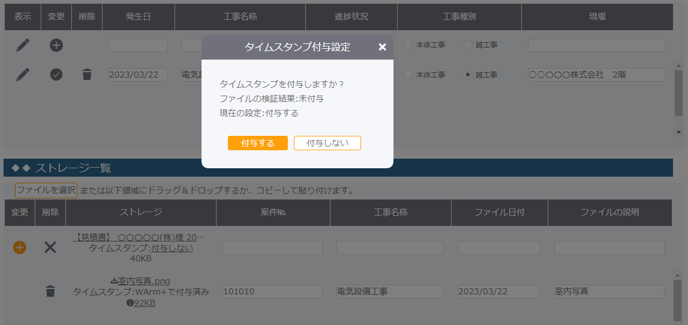
④ アップロードが完了後、ストレージの項目に必要な事項を入力し、⊕ボタンをクリックして保存をします。「保存が完了しました」と表示されれば保存完了です。
保存が完了すると、削除欄のアイコンが×ボタンからごみ箱(![]() )に変わります。ごみ箱のアイコンをクリックすると、アップロードしたファイルが削除できます。
)に変わります。ごみ箱のアイコンをクリックすると、アップロードしたファイルが削除できます。
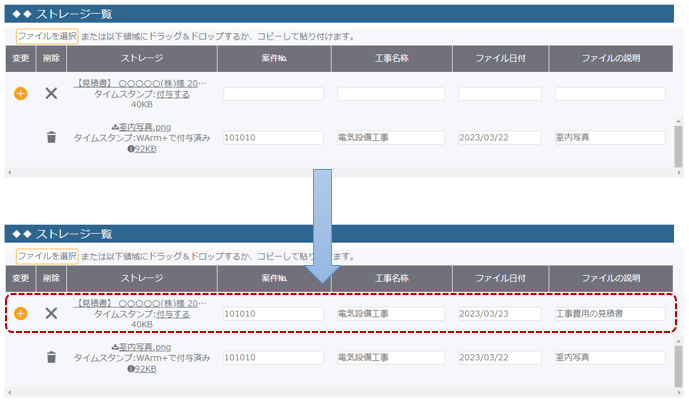
※台帳の保存を行うまでは、タイムスタンプの「付与する」または「付与しない」の変更が可能です。
ストレージの「タイムスタンプ:付与する」または「タイムスタンプ:付与しない」をクリックすると、タイムスタンプ付与設定が表示されます。 表示メッセージの「付与する」または「付与しない」の選択します。
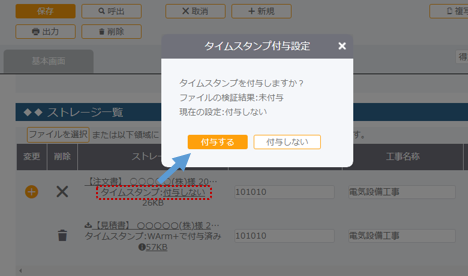
ご注意
ストレージ項目を削除してしまった場合
[台帳設計]-[項目設定]からストレージの項目を誤って削除してしまった場合、以下の手順で、ストレージ項目を再設定すると、アップロード済みのファイルが再表示されます。
① 管理者サイトの[台帳設計]-[項目設定]から「項目追加」をクリックし、ストレージ項目を再追加します。
② [台帳設計]-[画面設計]-[画面設定]から「ストレージ項目の追加」をクリックし、項目を再配置します。
③ ユーザーサイトの[台帳入力]から該当の台帳を呼び出し、ストレージにアップロードされているファイルを確認します。
ファイルのダウンロード
添付ファイルのダウンロードは、以下の操作で行います。
① [台帳入力]メニューを開き、該当の台帳を呼び出します。
「呼出」をクリックし、検索項目や検索値を入力して、「検索」をクリックします。表示された検索結果から呼び出したい台帳にチェックを入れて、「呼出」をクリックします。
② ファイルをクリックすると、ダウンロードが開始されます。
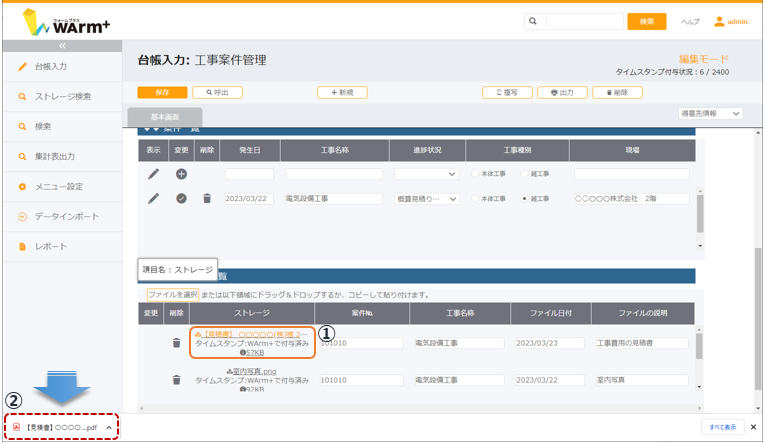
★ pdf形式のファイル以外をダウンロードした場合
ファイルをダウンロードすると、台紙と一緒に添付ファイルがダウンロードされます。
添付ファイルを確認する場合、ダウンロードした台紙を開きます。「添付ファイル(
)」を開き、表示されているファイルをクリックすると、ダウンロードしたファイルが確認できます。